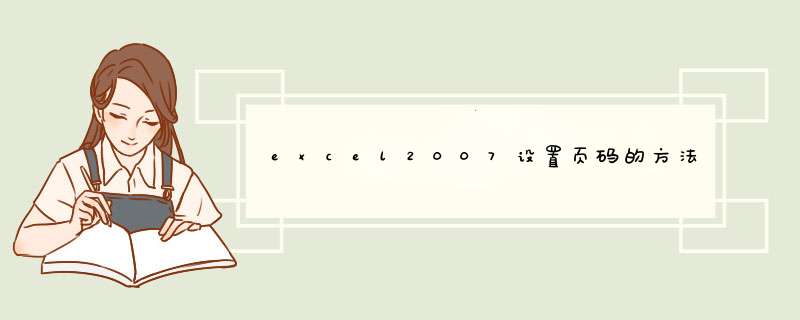
Excel 中有时需要设置页眉页脚和页码,不然页数太多会乱,表头也占格式,设置一个页码一劳永逸。下面我教你在excel2007怎么设置页码,希望对你有帮助!
excel2007设置页码的 方法 步骤打开一份表格。
excel2007设置页码的方法步骤图1
下拉至页脚位置,单击添加文字,也是三个单元格,添加页脚文字至你想要显示的位置。文字大小和颜色、字体均通过工具栏”开始“里面的字体设置实现。单元格的高度可通过最左边的标尺拉大和拉小
excel2007设置页码的方法步骤图2
单击页脚位置另外一个单元格,点击工具栏中的”设计“——”页码“,页码即添加成功
excel2007设置页码的方法步骤图3
全部完成以后,点击工具栏中的”视图“——”普通视图“,即回到只有内容表格模式,想要修改页眉页脚,再点击”页面视图“即可
excel2007设置页码的方法步骤图4猜你喜欢:
1. excel2007设置页码的方法
2. excel2007怎样设置页码
3. excel2007自定义页码怎么设置
4. Excel2007中设置页码的 *** 作方法
5. Excel2007中进行设置页码的 *** 作
6. excel如何添加页码
方法如下
1、打开excel,点击菜单栏“页面布局”选择“页边距”。
2、然后点击“自定义页边距”。
3、d出“页面设置”面板,点击“页眉、页脚”标签。
4、然后点击其中的“自定义页脚”按钮。
5、在中间框内点击一下后点击图中标记的“插入页码”按钮,点击确定即可。
Microsoft Excel制作表格时常用快捷键:
1、按Ctrl+N新建一个excel文件。
2、按Ctrl+W关闭excel文件。
3、按Shift不松点击关闭按钮,可以关闭所有打开excel文件。
4、插入一个工作表,每按一次F4键,就会插入一个新工作表。
5、按Ctrl+PageDown或PageUp可以快速查看工作表。按Ctrl+9 隐藏行。
6、按Ctrl+0隐藏列。
7、按Ctrl+-(减号) 删除行。
8、按Ctrl+上下左右箭头,可以快速跳转到当前数据区域的边界。
9、按ctrl+shift+end键,可以选取非连续的区域。
欢迎分享,转载请注明来源:内存溢出

 微信扫一扫
微信扫一扫
 支付宝扫一扫
支付宝扫一扫
评论列表(0条)